三星S7屏幕上怎么添加自定义文字?
三星S7作为一款经典的智能手机,其屏幕显示效果依然出色,但用户在日常使用中可能会遇到需要在屏幕上添加文字的需求,例如为图片添加水印、编辑文档时插入注释,或是自定义锁屏界面文字等,由于三星S7的操作系统为Android 6.0或更早版本(根据具体型号),其原生功能可能无法直接满足所有加字需求,但通过系统自带工具、第三方应用或特定操作技巧,仍可实现多种场景下的屏幕加字功能,以下将详细介绍不同方法的具体操作步骤、适用场景及注意事项,帮助用户根据需求选择最合适的方案。
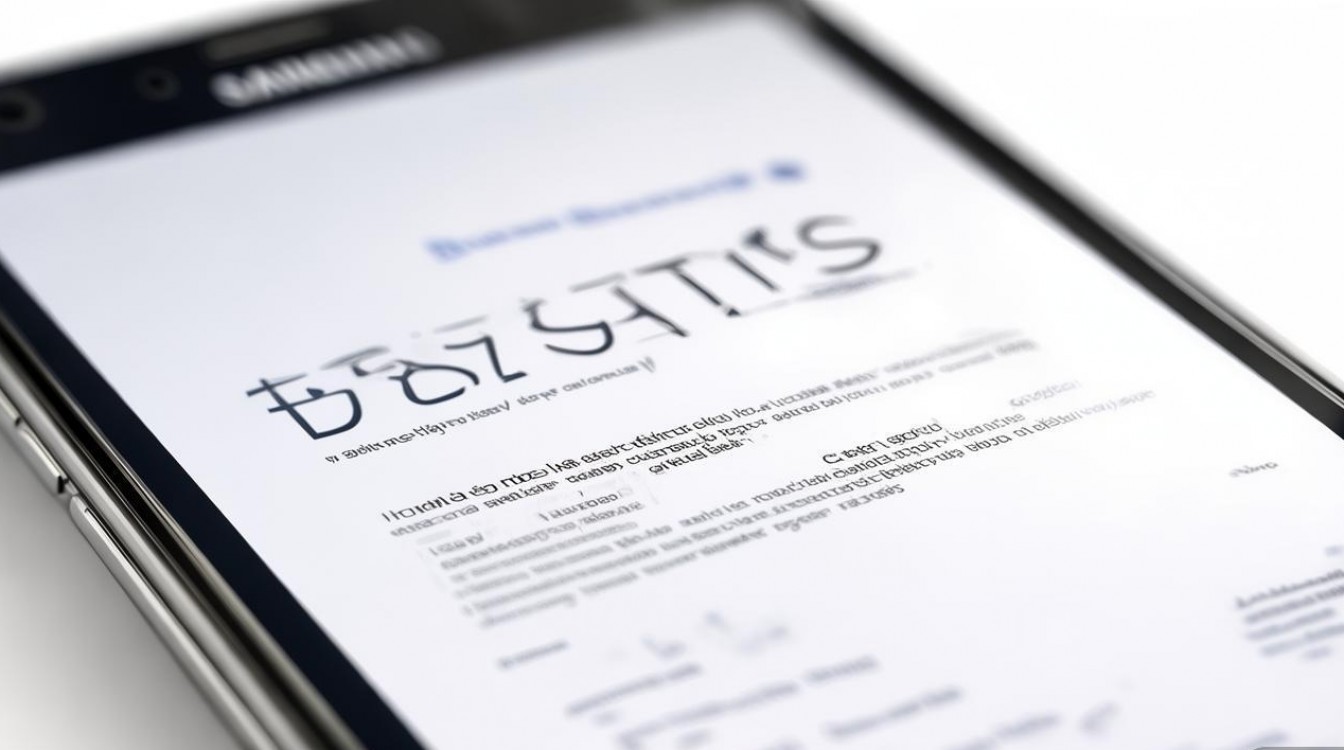
利用系统自带工具实现基础加字
截图后编辑添加文字
三星S7的截图功能支持快速编辑,可在截图后直接添加简单文字,适合临时标注或制作简单图文。
操作步骤:
- 截图:同时按住“电源键”和“Home键”(或“音量减键”),听到提示音后截图成功。
- 进入编辑界面:截图后,屏幕左上角会出现“通知栏”,点击“截图缩略图”或通知栏中的“编辑”按钮,进入三星自带截图编辑器。
- 添加文字:在编辑工具栏中找到“T”图标(文字工具),点击后屏幕中央会出现文字输入框,输入所需内容。
- 调整文字样式:长按文字框可拖动位置,通过拖动文字框边缘的节点可调整大小;点击文字框后,顶部工具栏会显示字体颜色、背景色(可选择透明或纯色)、描边等选项,根据需求调整后点击“保存”即可。
适用场景:快速标注图片、制作简单表情包、记录屏幕内容要点。
注意事项:系统自带编辑器功能较基础,无法添加艺术字体或复杂排版,且仅支持对截图后的图片进行编辑。
便签应用添加文字
三星S7预装了“Samsung Notes”应用,也可使用系统自带的“便签”应用,适合记录文本内容或插入简单手写文字。
操作步骤(以Samsung Notes为例):
- 打开“Samsung Notes”应用,点击“新建”按钮创建笔记。
- 切换至“键盘”模式,输入所需文字;若需手写文字,点击工具栏中的“手写”图标,使用触控笔直接书写(若无触控笔,可用手指代替)。
- 文字输入完成后,可点击“保存”按钮,笔记会显示在应用列表中,若需将文字显示在屏幕上,可通过“共享”功能将便签内容设置为壁纸或发送至其他应用。
适用场景:记录待办事项、撰写短文本、制作文字壁纸。
注意事项:便签应用主要用于文本记录,文字无法直接叠加在其他应用界面,需通过共享功能间接实现屏幕显示。
借助第三方应用实现高级加字功能
若系统自带工具无法满足复杂需求(如添加艺术字、编辑图片水印、制作图文海报等),可下载第三方应用,以下是几款常用工具及操作方法:
图片编辑类应用:PicsArt(美图秀秀国际版)
PicsArt功能全面,支持文字添加、滤镜、图层编辑等,适合制作个性化图文内容。
操作步骤:
- 下载并打开PicsArt,点击“+”号选择“图片”,从相册中选取需编辑的图片(或直接拍摄新图片)。
- 在底部工具栏中点击“文字”图标,进入文字编辑界面,输入所需文字内容。
- 调整文字样式:
- 字体:点击“字体”选项,可从系统字体或PicsArt内置字体库中选择,或通过“导入字体”添加自定义字体(需提前下载字体文件)。
- 颜色与效果:点击“颜色”可选择纯色或渐变色;点击“效果”可添加阴影、描边、发光等效果,或选择“纹理”填充文字图案。
- 排版:长按文字可拖动位置,通过手指缩放调整大小;点击“图层”按钮可调整文字图层顺序(如置于图片上方或下方)。
- 完成编辑后,点击右上角“√”保存图片,图片中的文字将固定显示在屏幕上(通过查看图片实现)。
适用场景:制作图片水印、设计社交媒体图文、添加创意艺术字。
注意事项:部分高级功能(如特效字体、 premium素材)可能需要付费订阅,免费版带有广告。

文字壁纸类应用:Cool Text(或类似应用)
若需在锁屏或桌面添加个性文字(如日期、名言),可使用专门的文字壁纸制作工具。
操作步骤:
- 下载“Cool Text”或“文字壁纸”应用,打开后选择“新建”或“模板”功能。
- 输入文字内容,选择字体、颜色、背景(纯色、渐变或图片背景),调整文字大小和位置。
- 点击“生成”按钮,预览效果满意后选择“设置为壁纸”,可将文字直接应用至锁屏或桌面。
适用场景:自定义锁屏文字、制作桌面标语、添加日期时间显示。
注意事项:部分应用可能需要开启系统权限(如壁纸设置权限),且文字样式受模板限制,不如专业图片编辑工具灵活。
OCR文字识别与编辑应用:Google Lens(或微软Office Lens)
若需对屏幕中的现有文字进行提取并添加新文字(如修改文档内容),可通过OCR工具实现。
操作步骤:
- 打开Google Lens(可在相机应用中找到或单独下载),将摄像头对准屏幕中的文字内容,点击“捕获”或“文字”按钮。
- 系统会自动识别屏幕文字,并显示在编辑界面,可直接复制或修改识别后的文字。
- 将修改后的文字通过“复制”功能粘贴至便签、文档或其他应用中,再结合截图或编辑工具添加至屏幕。
适用场景:提取屏幕文字内容、修改文档中的错误文字、翻译屏幕文本。
注意事项:OCR识别准确率受文字清晰度、字体大小影响,复杂排版可能识别不全,需人工校对。
通过系统设置实现特定场景加字
自定义锁屏文字
三星S7支持在锁屏界面显示自定义文字(如姓名、联系方式),适合作为失物招领或个性标识。
操作步骤:
- 打开“设置”,点击“锁屏和安全”,选择“锁屏信息”。
- 输入需显示的文字(如“请拾到者联系:138XXXXXXXX”),点击“保存”。
- 锁屏时,文字会显示在锁屏界面的下方(时间上方)。
适用场景:添加失物联系方式、显示个性标语、设置紧急联系人信息。
注意事项:锁屏文字为固定内容,无法动态更新,且仅显示在锁屏界面,不影响桌面显示。
开发者选项中的“显示布局边界”(仅用于调试)
若需调试屏幕显示或查看文字布局位置,可开启开发者选项中的“显示布局边界”,但此功能仅用于开发者调试,普通用户无需开启。
操作步骤:

- 打开“设置”,点击“关于手机”,连续点击“版本号”7次直至提示“您已处于开发者模式”。
- 返回“设置”,找到“开发者选项”,点击“绘制布局边界”并开启。
- 此时屏幕会显示界面元素的边界框,可帮助判断文字添加时的位置(仅用于调试,开启后屏幕显示异常,建议调试后关闭)。
适用场景:开发者调试界面布局、检查文字元素位置。
注意事项:此功能会影响正常使用体验,调试完成后务必关闭,避免耗电或操作卡顿。
不同加字方法的对比与选择
为帮助用户快速选择合适方法,以下通过表格总结各类方法的适用场景、操作难度及功能特点:
| 方法类型 | 代表工具/功能 | 适用场景 | 操作难度 | 功能特点 |
|---|---|---|---|---|
| 系统截图编辑 | 三星截图编辑器 | 快速标注图片、简单图文制作 | 低 | 无需安装,功能基础,仅支持截图后编辑 |
| 便签应用 | Samsung Notes、系统便签 | 文本记录、文字壁纸制作 | 低 | 支持键盘输入和手写,无法直接叠加到界面 |
| 图片编辑类应用 | PicsArt、美图秀秀 | 图片水印、艺术字、图文海报 | 中 | 功能丰富,支持样式调整,部分功能需付费 |
| 文字壁纸类应用 | Cool Text、文字壁纸 | 锁屏/桌面个性文字、日期显示 | 低 | 一键设置壁纸,样式受模板限制 |
| OCR文字识别工具 | Google Lens、Office Lens | 提取屏幕文字、修改文档内容 | 中 | 识别文字后可编辑,准确率依赖图片质量 |
| 系统锁屏信息 | 三星设置-锁屏信息 | 失物联系、个性标语 | 低 | 固定显示,仅限锁屏界面 |
相关问答FAQs
问题1:三星S7如何在图片上添加透明背景的文字?
解答:若需在图片上添加透明背景文字,可通过PicsArt等图片编辑应用实现,具体步骤:打开PicsArt并导入图片,点击“文字”输入内容,进入文字编辑界面后,点击“背景”选项,选择“透明”或“无背景”,调整文字颜色和样式后保存即可,透明文字可直接叠加在图片上,不会遮挡背景内容,需注意,部分应用可能需升级至专业版才支持完全透明背景设置。
问题2:三星S7锁屏文字无法显示怎么办?
解答:若锁屏文字不显示,可按以下步骤排查:
- 检查“设置-锁屏和安全-锁屏信息”中是否已输入文字且保存成功;
- 确认未开启“隐私模式”或“安全锁屏”(部分安全锁屏会隐藏锁屏信息);
- 尝试更换锁屏样式:在“锁屏和安全-锁屏样式”中选择“简单”或“指纹/图案解锁”,部分复杂样式可能不显示自定义文字;
- 重启手机后查看是否恢复正常,若以上方法无效,可能是系统故障,可尝试恢复出厂设置(提前备份数据)。
通过以上方法,用户可根据不同需求在三星S7屏幕上灵活添加文字,无论是简单的标注、个性化的壁纸,还是复杂的图文设计,均可找到合适的解决方案,在使用第三方应用时,建议从官方渠道下载,注意权限管理,避免安全风险。
版权声明:本文由环云手机汇 - 聚焦全球新机与行业动态!发布,如需转载请注明出处。



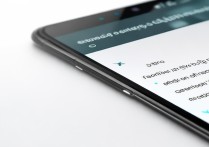


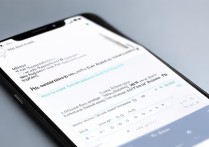





 冀ICP备2021017634号-5
冀ICP备2021017634号-5
 冀公网安备13062802000102号
冀公网安备13062802000102号